Google is een van de meest populaire cloudplatforms en biedt een scala aan opties voor degenen die een virtuele machine willen opzetten. Heb je gehoord van de Google virtuele machine? Geen zorgen! Je bent op de juiste plek gekomen.
Deze tutorial loodst je door het opzetten van een Google VM zodat je gebruik kunt maken van het cloudplatform.
Klaar? Lees verder en begin met het maken van Google VM’s voor je werklast!
Vereisten
Deze tutorial zal een praktische demonstratie zijn. Zorg ervoor dat je een Google-account hebt en toegang tot de Google Cloud Platform-console (een gratis proefversie is voldoende) om mee te doen.
Het maken van een project in Google Cloud
De eerste stap bij het opzetten van een Google VM is het maken van een project in Google Cloud. Een project is als een container voor alle bronnen die met je applicatie zijn verbonden. Je hebt dit project nodig om API’s, facturering, gebruikers en machtigingen te beheren.
Je kunt een nieuw project maken met behulp van de gcloud CLI, de API of Python. Maar in deze tutorial zul je de Google Cloud Console (GCC) gebruiken.
Om een nieuw project te maken in GCC:
1. Open je webbrowser en log in op je Google-account op de pagina ‘Bronnen beheren’ van GCC.
2. Klik vervolgens op de knop Project maken, zoals hieronder weergegeven, om het maken van een nieuw project te starten.
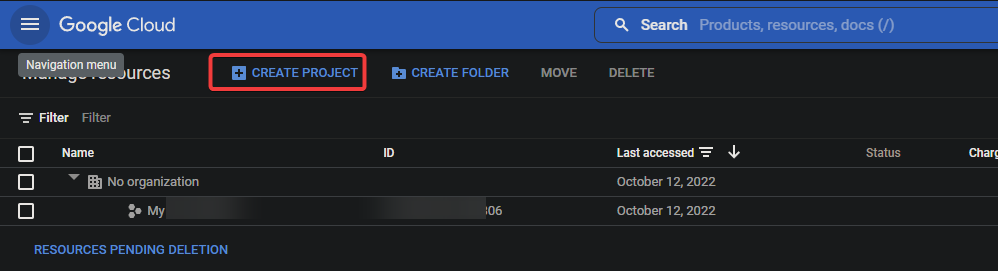
3. Configureer ten slotte het nieuwe project met het volgende:
- Projectnaam – Geef een naam aan je project. In tegenstelling tot het project-ID hoeft de projectnaam niet uniek te zijn en kan later worden gewijzigd. Deze naam kan alleen reguliere tekens en cijfers bevatten, en moet tussen de vier en 30 tekens lang zijn.
- Locatie – Selecteer een ouderorganisatie of map als je er een hebt, wat je helpt bij het organiseren van je resources. Als je er geen hebt, kan dit veld leeg worden gelaten. Je nieuw gecreëerde project wordt geplaatst als een project van het hoogste niveau.
- Klik op de MAAK knop om je project te maken, wat even kan duren.
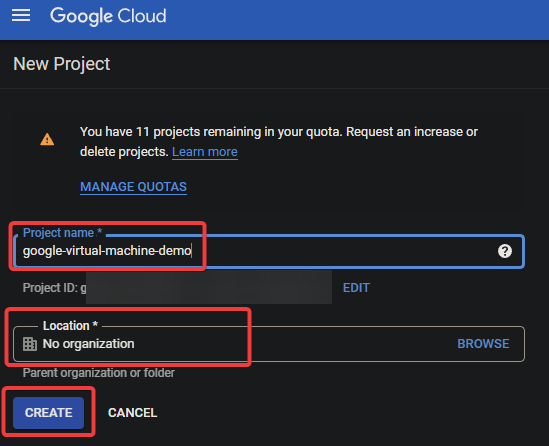
Na enige tijd zie je je nieuw gecreëerde project op de pagina Beheer resources, zoals hieronder weergegeven.
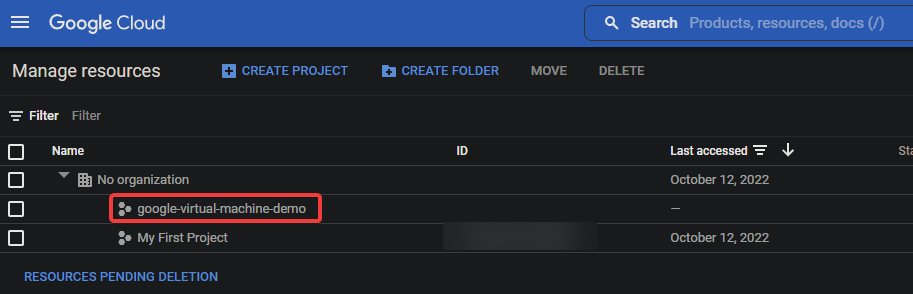
Het creëren van een Google Virtual Machine vanaf het begin
Met een project op zijn plaats kun je nu je Google VM maken. Je hebt verschillende opties om een VM vanaf het begin te maken of een van de volgende te gebruiken:
- Het gebruik van een bestaand sjabloon.
- Het gebruik van een bestaande afbeelding.
- Het gebruik van een afbeelding van de Google Cloud Marketplace.
Maar in deze tutorial maak je een Google VM vanaf het begin voor volledige controle over de configuratie van je VM. Deze optie is handig voor eenmalige taken of wanneer je de VM-configuratie niet als sjabloon hoeft op te slaan.
Om een VM vanaf het begin te maken in je GCC:
1. Selecteer het project om te gebruiken voor de nieuwe VM uit het projectdropdownveld (bovenaan) in de GCC.
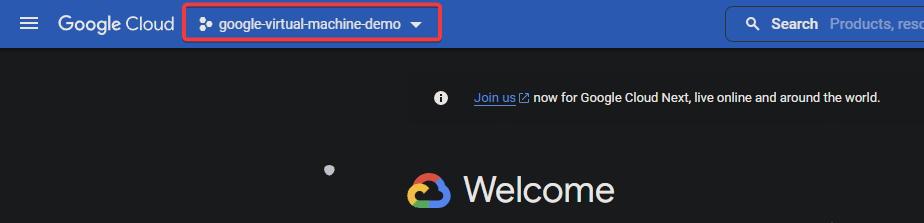
2. Klik vervolgens op het navigatiemenu-icoon (linksboven) en Compute Engine → VM-instanties.
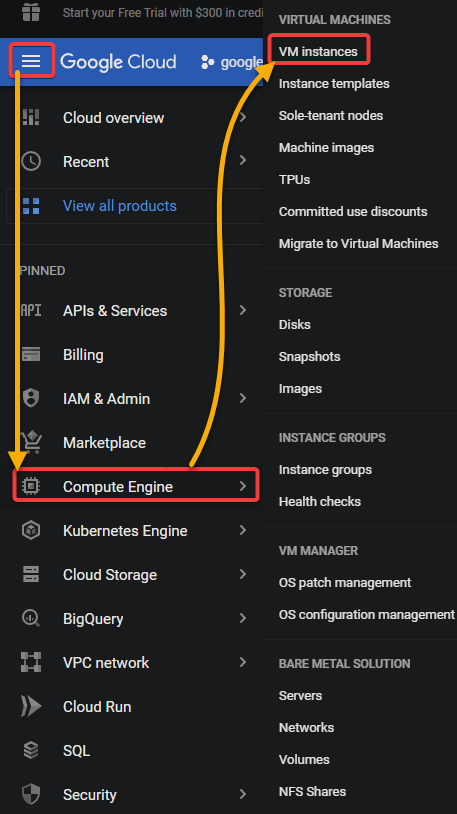
3. Klik op de INSCHAKELEN-knop om de Compute Engine API in te schakelen voor je project (duurt een paar minuten), die standaard is uitgeschakeld voor nieuwe projecten.
Het inschakelen van deze API stelt je in staat om een VM-instantie te maken in Google Cloud.
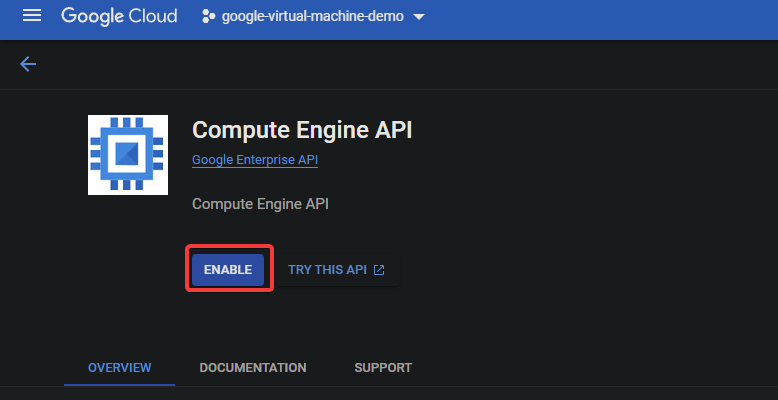
4. Klik nu op MAAK EEN INSTANCE onderaan om je nieuwe VM te maken.
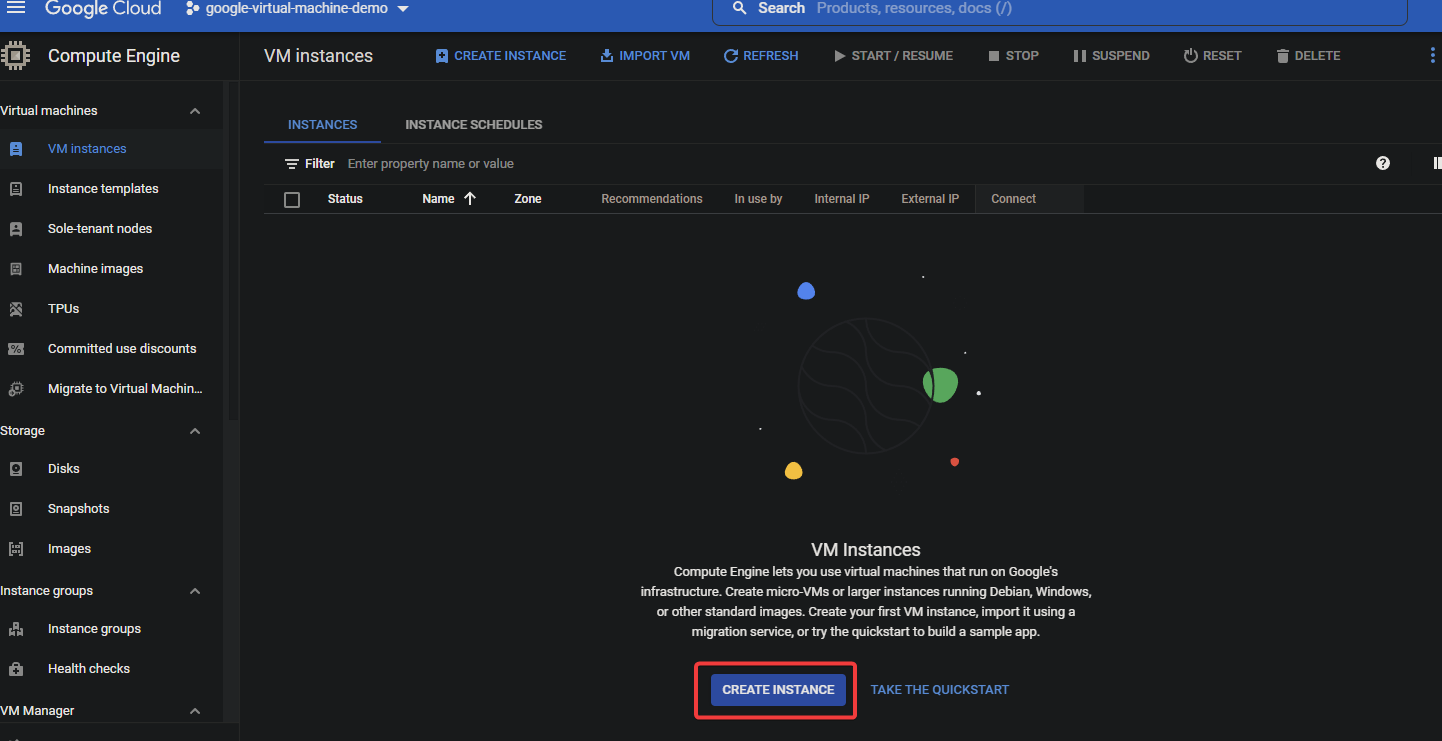
Op de volgende pagina, selecteer Nieuwe VM-instantie, en voorzie de volgende informatie:
- Naam – Voorzie een naam voor je VM, dit kan van alles zijn maar moet alleen kleine letters, nummers, en streepjes bevatten.
- Regio en Zone – Selecteer de regio en zone waar je wilt dat je VM zich bevindt, dit moet het dichtst bij jou of je gebruikers zijn voor de beste prestaties.
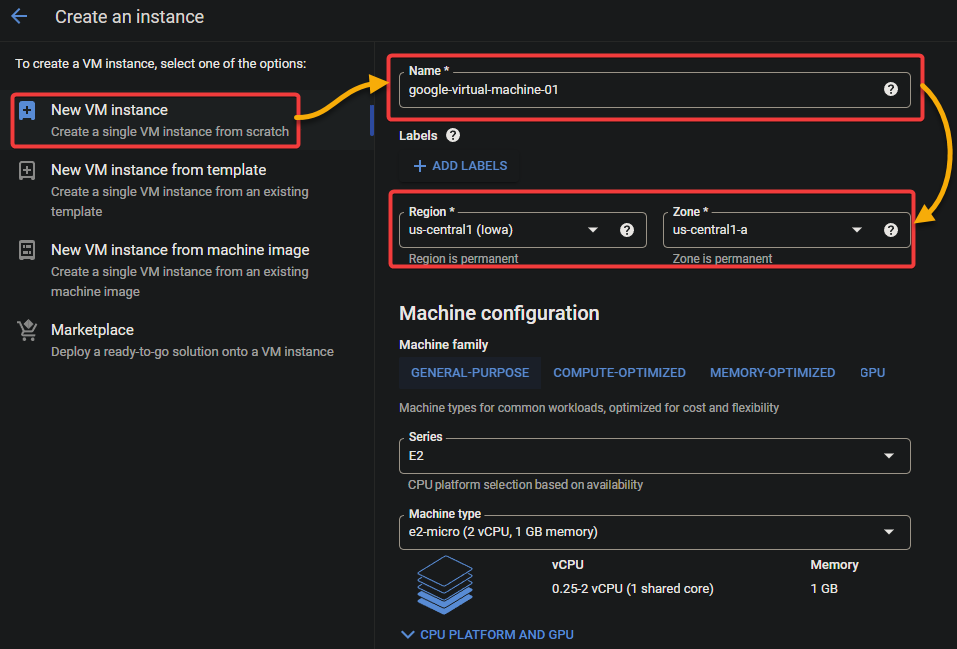
6. Stel vervolgens de machineconfiguratie voor de nieuwe VM in met het volgende:
Machinefamilie – Selecteer een voorgedefinieerd type machineconfiguratie, wat bepaalt hoeveel CPU- en geheugenbronnen worden toegewezen aan je VM.
Hieronder staan de opties beschikbaar voor de Machinefamilie.
| General -purpose | Best price and performance for most applications. |
| General -purpose | Best price and performance for memory-intensive applications, such as SQL databases. |
| GPU-optimized | Best for certain graphics and machine learning applications. |
Maar voor dit voorbeeld, kies Algemeen aangezien deze VM voor algemeen gebruik is.
- Machinetype – Selecteer het machinetype voor je VM, wat bepaalt hoeveel virtuele CPU’s en geheugen aan je VM worden toegewezen. Selecteer bijvoorbeeld e2-micro als je het kleinste machinetype wilt gebruiken.
Deze configuratie is nuttig als je je VM gebruikt voor testen of ontwikkeling en niet veel middelen nodig hebt. Dit machinetype heeft twee virtuele CPU’s en 1 GB geheugen. Maar je kunt het machinetype verhogen als je meer middelen nodig hebt.
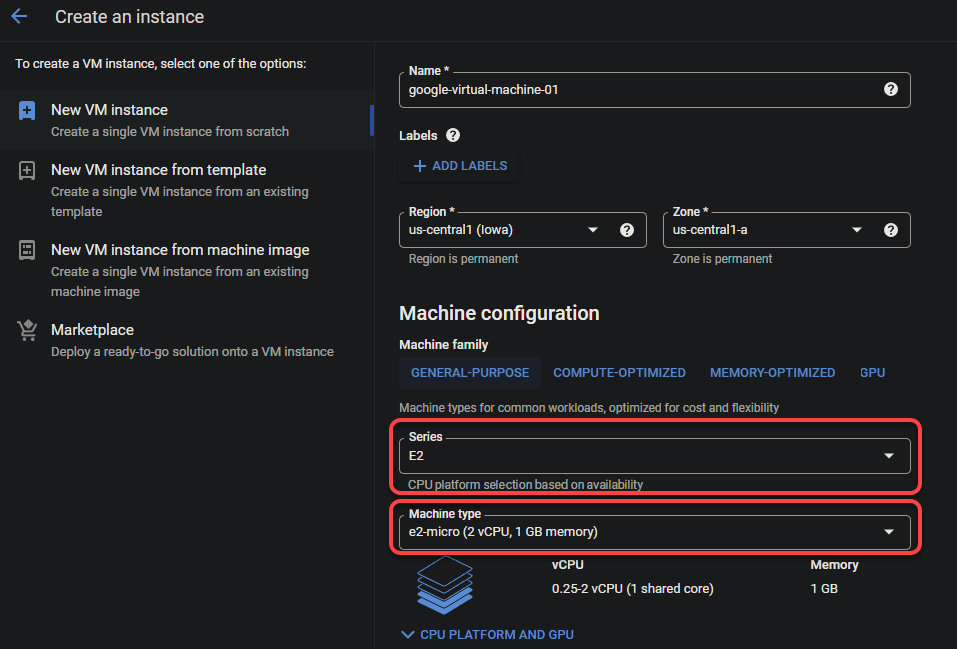
7. Scroll naar beneden en klik op WIJZIGEN om een ander opstartschijftype te selecteren. De opstartschijf is het besturingssysteem en de belangrijkste software die je VM zal gebruiken.
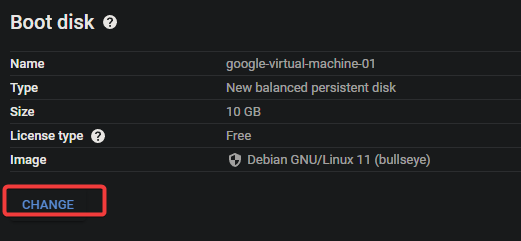
8. Nu, configureer de opstartschijf voor je VM met het volgende:
- Besturingssysteem – Je kunt een openbare afbeelding gebruiken, zoals Ubuntu, Windows Server of Red Hat Enterprise Linux.
- Versie – Je kunt een momentopname selecteren, een aangepaste afbeelding gebruiken of een bestaande schijf selecteren. Maar kies voor deze tutorial Ubuntu 20.04 LTS (gratis en populair).
- Klik op SELECTEREN om de afbeeldingsconfiguratie te bevestigen.

9. Houd andere instellingen op hun standaardwaarden en klik op AANMAKEN (links onderaan) om je VM te maken.
Onderaan kun je de Maandelijkse schatting zien van hoeveel je VM maandelijks kost (uiterst rechts) op basis van je geselecteerde instellingen.

Wacht een paar minuten terwijl je VM wordt gemaakt. Zodra het voltooid is, zie je de nieuw gemaakte VM vermeld op de VM-instanties pagina.
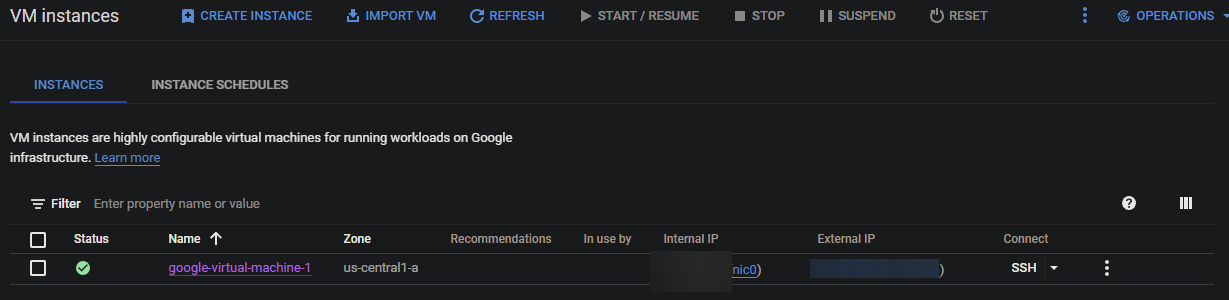
10. Klik tot slot op de VM om de details te openen en meer informatie over de Google VM te zien.
Vanaf hier kunt u operaties uitvoeren zoals stoppen of verwijderen van de VM, het wijzigen van de configuratie ervan, of verbinding maken met uw VM.
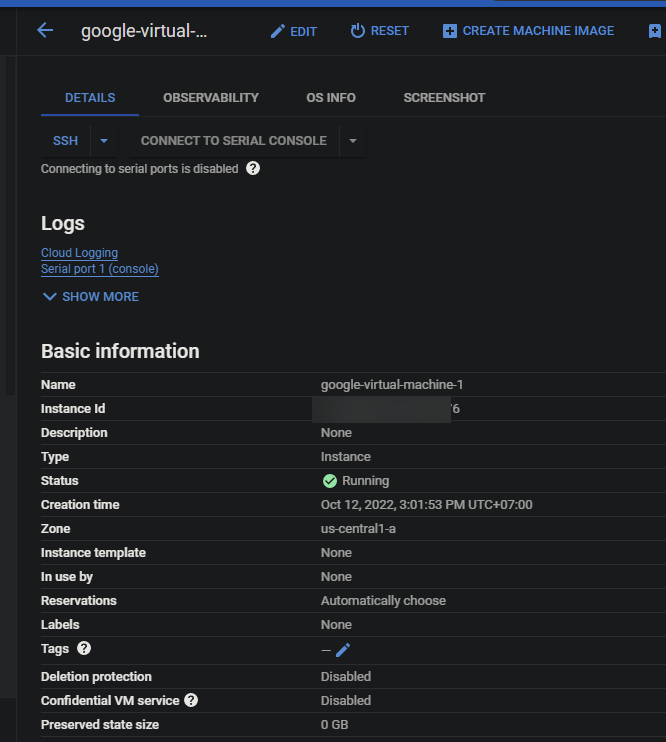
Verbinding maken met Google VM
Zodra uw VM actief is, moet u er verbinding mee maken voordat u deze kunt gebruiken. Er zijn verschillende manieren om verbinding te maken met uw VM via een externe SSH-client zoals KiTTY of Google Cloud Shell.
Om verbinding te maken met uw Google VM, zult u de ingebouwde SSH-client in uw browser gebruiken om verbinding te maken met uw VM.
- Op de VM-instanties-pagina, vinkt u het selectievakje aan naast de naam van de VM waarmee u verbinding wilt maken (google-virtual-machine-01).
2. Klik vervolgens op het SSH-keuzemenu en selecteer Openen in browser venster om SSH in te schakelen naar uw VM via uw webbrowser.
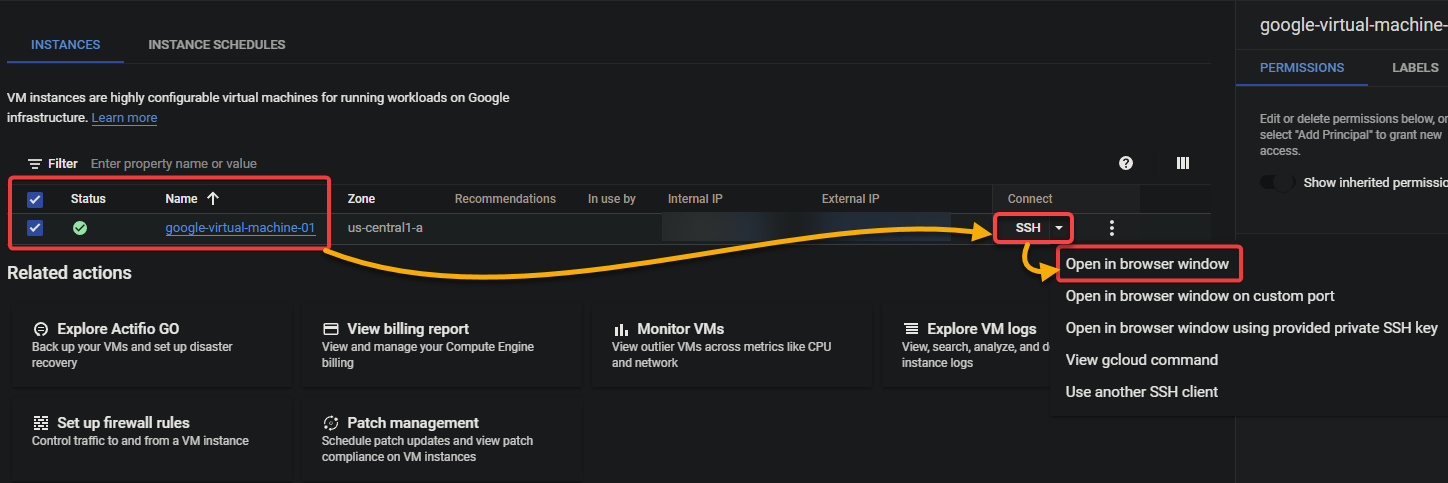
A new SSH-in-browser browser window opens, and you will be logged in automatically. You will see a command prompt that looks like the following, where you can run commands on your VM.
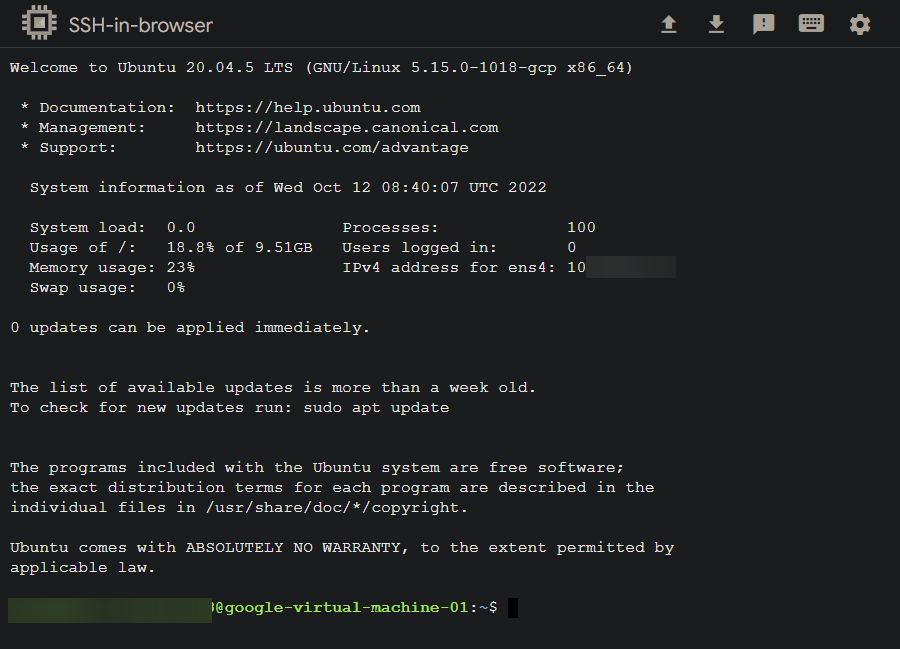
3. Voer nu het exit-commando hieronder uit om de SSH-sessie te beëindigen.
Resources opruimen
Het genereren van kosten kan vervelend zijn, vooral als u niet zeker weet voor welke services u in rekening wordt gebracht. Wanneer u klaar bent, voorkom toekomstige kosten door resources op te ruimen, zoals het verwijderen van uw VM.
Op de pagina met VM-instanties op uw GCC, vink het selectievakje naast uw VM aan, klik op het ellipsis-pictogram en kies de optie Verwijderen om de geselecteerde VM te verwijderen.
Wees altijd voorzichtig voordat u een VM verwijdert, aangezien deze actie onomkeerbaar is.
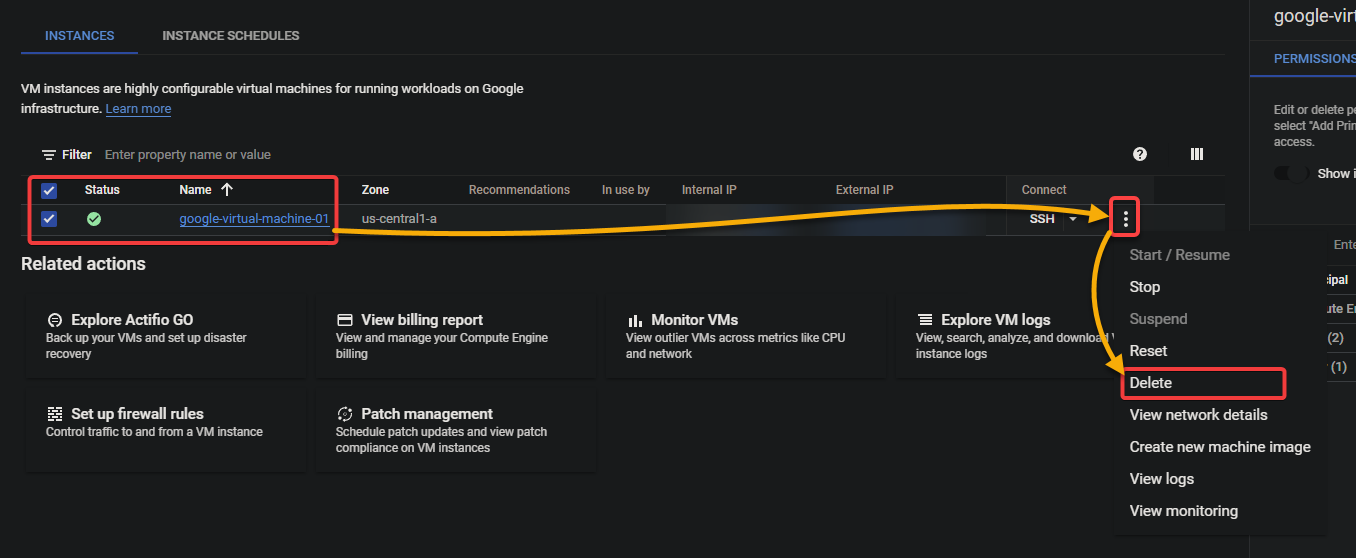
Klik nu op VERWIJDEREN in het pop-upvenster dat verschijnt om de verwijdering te bevestigen.
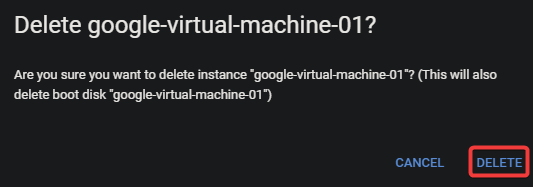
Zoals u hieronder kunt zien, is de verwijdering gaande.

Conclusie
Google Cloud is een krachtig platform dat veel opties biedt voor het configureren en beheren van virtuele machines. En in deze tutorial heeft u geleerd hoe u een Google VM kunt maken en ermee kunt verbinden. U heeft ook kennisgemaakt met het openen van de terminal van de VM om commando’s uit te voeren en resources op te ruimen door uw Google VM te verwijderen om terugkerende kosten te voorkomen.
Met deze nieuwe kennis, waarom niet een VM maken vanuit een instantiesjabloon om wat tijd te besparen? Of een VM maken met behulp van een Marketplace-afbeelding om snel te beginnen met een voorgeconfigureerde ontwikkelings- of productieomgeving?
Source:
https://adamtheautomator.com/google-virtual-machine/













